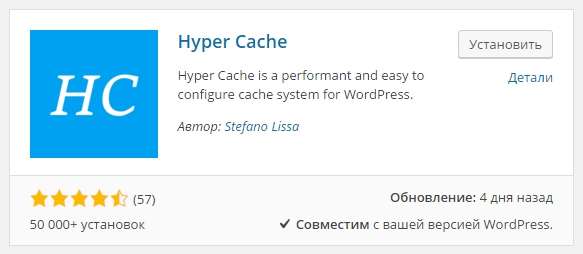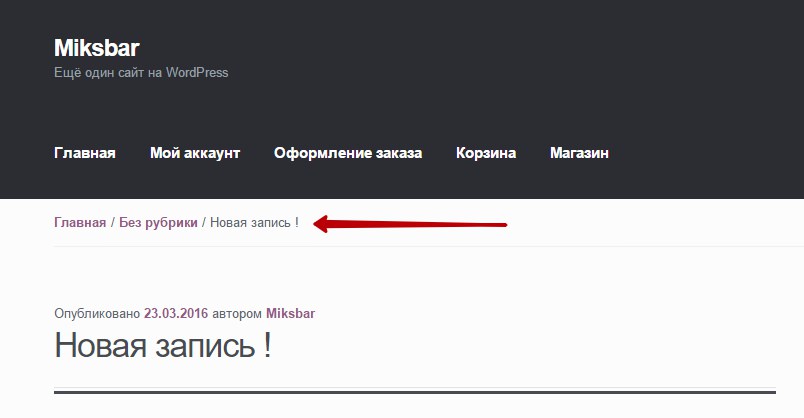Платные и бесплатные решения для клонирования и переноса WordPress-сайта. Как пользоваться duplicator wordpress
Как перенести WordPress сайт с помощью плагина Duplicator? — Блог Агронавта
Приветствую, друзья. Какой бы надежный хостинг вы не выбрали, всегда остаётся вероятность того, что рано или поздно возникнет необходимость перенести WordPress сайт на другой хостинг. Кроме того, особенно у веб мастеров, частенько возникают случаи когда нужно перенести сайт как он есть, на совершенно другой, новый домен. В том числе и с локального сервера. Для этого, как нельзя лучше, подойдет великолепный, бесплатный плагин Duplicator.
Вообще говоря, метод для переноса сайтов используемый этим плагином не нов. Очень похожую систему использует например, популярный премиум плагин BackupBuddy. Правда Duplicator в отличие от BB, не умеет делать продвинутые бекапы по расписанию и отсылать их в облако, но своё основное предназначение — перенос сайта он делает очень хорошо.
Установка и настройки плагина
Установка стандартная. Активируем плагин и переходим к настройкам — Ваша админка — Duplicator. Можно заглянуть в раздел Settings, но трогать там ничего для большинства случаев не нужно. Всё настроено заранее. Как пел Владимир Семенович — «Там хорошо, но нам туда не надо…». Единственным исключением может стать установка галочки в чекбокс «Attempt Network Keep Alive» в том случае, если у сайта очень большой размер и соответственно, будут создаваться большие архивы. Я же переносил тестовый сайт весом чуть более 50мб и экспериментировать с этой настройкой не стал.
Теперь для дальнейшего переноса сайта нам нужно создать сам архив сайта и специальный файлик — installer.php. Рекомендую так же, перед переносом очистить кеш или отключить плагин кеширование вовсе. Заодно возможно, стоит и поудалять давно не используемые плагины, если таковые есть.
Начинаем работу с файлами
Переходим в радел Packages и жмем закладку Create New. Скрипт сам предложит название будущего архива (бекапа) и его описание (не обязательно). Можете оставить всё как предложит плагин. В закладках Archive (фильтры для архивации) и Installer (настройки запускающего файла) ничего не трогаем.

Жмем кнопку Next справа внизу и переходим к следующему шагу. После автоматического сканирования плагин выдаст информацию Scan Complete где все позиции должны быть отмечены зелеными галочками. Если это не так, то с каждым отдельным случаем следует разбираться детально. Возможно, стоит подключить поддержку вашего хостинга.

Далее жмем кнопку Build. Плагин создаст архив сайта и файл — инсталлер. Оба файла вам нужно скачать к себе на локальный компьютер.

Переносим сайт
Предварительно вам обязательно нужно подготовить место для переноса на новом хостинге. Прописать нужные DNS сервера вашего хостера для нового домена и создать пустую директорию для самого сайта. И конечно, создать новую, пустую базу данных. Тут же запишите все данные новой БД, они понадобятся на следующем шаге.
Теперь просто копируете с помощью любого FTP клиента как есть скачанный заранее архив и файлик installer.php в корневую директорию.

После этого открывает браузер и вводите ваш домен + installer.php. Например так — http://site.ru/installer.php и нажимаете Enter.
Сработает скрипт инсталлера и вы увидите следующую страницу:

Тут введите данные вашей новой базы данных. Host (по умолчанию localhost или уточните у своего хост провайдера), название базы данных, имя пользователя и пароль. И жмите Test Connection (тест соединения с БД и сервером) или сразу Run Deployment для начала установки. В разделе Advanced Options можно по желанию изменить логин и пароль для входа в WP админку.
Вот и вся процедура по переносу WordPress сайта. Плагин распакует ваш архив и перенесёт все настройки. Можете входить в админку на новом сайте. Описание получилось длинным, но по сути всё очень просто и последовательно. Мой тестовый сайт переехал в итоге на новый домен примерно за 15 минут. Не забудьте потом удалить сам плагин и архив с нового сайта после переноса.
Единственный небольшой, замеченный баг — были некорректно перенесены картинки с кириллицей в названии файла. Ну это довольно старая проблема. Мой вам совет на будущее — возьмите за привычку всегда используйте в названиях фалов только латинские символы. Например — kartinka.jpeg Потом, при выводе на страницах сайта, вы всегда сможете назвать её уже так как вам захочется. Хоть на китайском 
Страница плагина
Ниже видео с наглядной инструкцией:
Обновлено 23/04/15
Как перенести сайт?
1. Создаем Пакет — для этого заходим во вкладку «Create New» (Создать Новый).
Заходим в пункт «Duplicator» и его подпункт «Packages» («Пакеты»):

Изначально «Пакетов» (Резервных копий сайтов) у нас нет, для того чтобы их создать нажимаем на вкладку «Create New» (Создать новый):

Здесь нам предлагают пройти 3-и шага (стрелочка 1).
2. Шаг 1: Изменяем Имя (Name) Пакета и жмем кнопку Next (Далее).
Все настройки можно оставить по умолчанию, единственное, что мне пришлось поменять — это имя пакета (стрелочка 2), как видите на скриншоте выше в строке «Name» у меня было: «20140913_%d0%bf%d0%be%d0%b4%d0%b4%d0%b5%»
пришлось поменять его на:
«20140913_mnogoblog»

Пакет (Package) состоит из Архива (Archive) и Установщика (Installer).
Архив (Archive) будет включать в себя все ваши файлы WordPress и копию вашей Базы Данных (БД) минус какие-то фильтры, которые были установлены. Для того, чтобы фильтры вступили в силу, необходимо проверить флажок «Включить фильтры» (Enable File Filters или Enable Tablet Filters) для файлов и/или таблиц базы данных.
Для того чтобы включить фильтры для Архива нужно нажать на пункт «Archive» (стрелочка 3 на предыдущем скриншоте) и поставить флажок (галочку) напротив пункта «Enable File Filters» (Включить фильтр файлов):

Здесь можно исключить папку «uploads» — куда загружаются все медиафайлы по умолчанию.
Или же если вы хотите включить фильтры для Базы Данных, то нужно выбрать вкладку «Database» и в ней тоже поставить флажок (галочку) напротив пункта «Enable Tablet Filters» (Включить фильтры для таблиц Базы Данных):

Здесь можно исключить из Архива таблицы Базы Данных, например wp_comments (где хранятся все комментарии вашего сайта).
Пункт «Installer» (стрелка 4 на скриншоте выше) — помогает ускорить установку, однако, можно его не заполнять, так как это можно сделать по ходу создания «Пакета».
3. Шаг 2: Сканирование сайта.
Далее происходит Сканирование вашего сайта и вам выводятся результаты данного сканирования:

Жмем на кнопку «Build» («Создать») — для создания Пакета.
4. Шаг 3: Скачиваем Архив (Archive) и Установщик (Installer) к себе на компьютер.
Создание Пакета может занять несколько минут — зависит от размера вашего сайта.

Кликаем по кнопке «Installer» и «Archive» и скачиваем Установщик и Архив на свой компьютер. На кнопке Архив указан размер файлов сайта, если у вас медленный интернет, то придется подождать достаточно долго.
В итоге на компьютер у вас закачаются файлы: php файл (installer.php) и zip-архив с файлами сайта.
5. Закачиваем файл Установщика и Архива в корневой каталог сайта.
Для этого можно воспользоваться ftp загрузчиком (бесплатная программа FileZilla или платная Total Commander) или же воспользоваться «Менеджером Загрузок», который установлен на вашем хостинге.

Или так (на скриншоте ниже корневая папка не пуста, на ней уже стоит движок wordpress):

6. Запускаем Установщик (файл installer.php).
Для этого нужно открыть браузер и ввести путь до Установщика (файл installer.php), например, для моего сайта это было бы так:
mnogoblog.ru/installer.php
то есть:
домен сайта/installer.php
После чего у вас появиться следующее окно Установщика:

7. Создаем Базу Данных (БД) сайта, пользователя БД и пароль БД.
Через сайт хостинга создаем Базу Данных сайта, пользователя БД и пароль БД и запоминаем их или записываем, так как они нам понадобятся ниже.
Также на хостинге можно воспользоваться автоустановщиком популярных движков: wordpress, joomla и др. — в данном случае вам автоматически создадут БД, пользователя БД и пароль БД — не забудьте их записать.
Далее в Установщике (скриншот ниже) выбираем «Connect and Remove All Data» («Соединиться и Удалить все данные»), также ставим галочку напротив пункта «I have read all warings and notices» (что вы ознакомлены со всеми предупреждениями и уведомлениями), далее заполняем здесь Name (Имя Базы Данных), User (Пользователь Базы Данных), Password (Пароль) — эти данные вы должны были запомнить или записать, но если вы их забыли или потеряли, то их можно найти на сайте хостинга или же в файле wp_config.php, который лежит в корне сайта (в случае применения автоустановщика):


и жмем кнопку «Run Deployment».
Если вы воспользовались автоустановщиком wordpress, то далее появиться сообщение о том, что нужно удалить файл wp-config.php из корня сайта:


Далее ждем:

Далее появляется следующее окошко, как видно ниже, я перенес сайт с домена «mnogoblogtest.hostenko.com» на «mnogoblogtest2.hostenko.com»:

Следующее окошко говорит об окончании установки — здесь вы можете нажать на ссылку «Test Site» (Тест сайта) и посмотреть как он работает после переноса.

Здесь также нажимаем на ссылку «File Cleanup» — для удаления файлов установщика в целях безопасности.
На этом все!
Похожее
blog.agronavtika.ru
Перенос сайта WordPress на другой хостинг с помощью плагина – простой метод
Мы уже рассказывали о том, как перенести сайт на WordPress на другой хостинг, однако это был ручной метод, который сложен, трудоёмок, времязатратен и новичкам будет справиться сложно. Теперь мы вам покажем, как осуществить перенос сайта WordPress намного проще, воспользовавшись обычным для этой CMS решением – плагином.
Плагин, о котором пойдёт речь, позволяет быстро создать бэкап сайта, скачать его и без лишних действий усыновить на новом месте. Если сравнить с жизненным примером, то это дополнение исполняет роль грузчика во время переезда с одного дома в другой. А вам остаётся только нажимать на кнопки.
Duplicator
Так называется плагин для переноса сайта WordPress. И кстати, он может не только переместить сайт с одного хостинга на другой, но и с локального сервера на реальный. Если не знаете о локальном сервере, то почитайте подробнее тут.
Перед тем, как осуществить перенос сайта WordPress, перенаправьте свой домен на новый сервер с помощью DNS. Делается это у регистратора и изменения применяются до 72 часов. Затем переходите к своему сайту на старом хостинге (или локальном сервере) и устанавливайте на нём плагин Duplicator.
Обычно мы вам рассказываем о настройках плагина, но здесь делать этого не станем, так как ничего там менять не надо. Для любопытных – все настройки традиционно находятся в Settings. Открыли, посмотрели, закрыли, ничего менять не нужно, всё уже настроено, как нужно. Можно сразу переходить к переносу сайта WordPress.
Для этого создаём бэкап. Переходим в раздел плагина Packages и нажимаем Create New. Плагин предложит название будущего бэкапа, вы можете написать описание, если хотите. Нажимаем Next и начинается создание копии сайта, которое должно завершиться сообщением Scan Complete и списком, на котором должны быть зелёные галочки на каждом пункте. Если что-то не получилось, и где-то галочки нет, то нужно разбираться со случаем индивидуально. Так бывает редко.
После этого, чтобы перенести сайт WordPress, нажимаем кнопку Build. Плагин создаст архив сайта и ещё один нужный файл Installer. Оба нужно сохранить на своём компьютере.
После этого с помощью FTP закачиваем оба, Installer и архив, на свой новый сервер. Предварительно необходимо создать пустую базу данных, сохранить её название, пользователя и пароль. Их потребуется вести позже.
Когда оба файла и БД на сервере, перенос сайта WordPress почти завершён. Теперь осталось только перейти на адрес ваш_сайт/installer.php. Откроется страница скрипта плагина, в котором необходимо будет ввести данные БД, в том числе и имя сервера, на котором он установлен, что можно узнать у хостинга. Остаётся только нажать на Run Deployment и начнётся распаковка архива. В конце сайт будет на новом сервере. Потом архив и инсталер можно удалить.
При переносе сайта WordPress таким методом, помните, что все файлы, которые названы кириллицей (обычно это изображения), будут перенесены не корректно. Так что лучше использовать латиницу.
Если вы нашли ошибку, то выделите её и нажмите клавиши Shift + Enter или нажмите сюда, чтобы проинформировать нас.
Также по этой теме:
wpuroki.ru
Платные и бесплатные решения для клонирования и переноса WordPress-сайта
Создание копии веб-сайта WordPress и последующая установка этой копии по новому адресу может выглядеть достаточно сложной задачей. Однако стоит помнить, что существуют определенные инструменты, позволяющие сделать эту задачу проще, чем вы думаете.
В этой статье мы рассмотрим одно бесплатное, очень популярное решение для клонирования веб-сайта на WordPress, и предоставим вам краткую последовательность шагов, которые нужно выполнить для дублирования сайта и его развертывания. Мы также взглянем на другие варианты, которые предоставят вам более широкие возможности в обмен на ваши наличные деньги.
Инструменты и сервисы для клонирования и дублирования WordPress-сайта
Самое популярное бесплатное решение для переноса WordPress-сайта является к тому же одним из самых простых инструментов такого рода. Однако это далеко не единственный способ совершить клонирование сайта – для этого существуют и другие решения.
Вне зависимости от того, что именно вы хотите сделать – перенести свой сайт на новый хостинг, развернуть шаблон со всеми вашими плагинами, настройками и темами, создать локальный экземпляр вашего сайта для тестирования разных вещей, — предложенные ниже инструменты смогут выручить вас.
Duplicator
Плагин Duplicator для WordPress от компании Life in the Grid представляет собой бесплатное решение для клонирования и создания копии вашего WordPress-сайта.
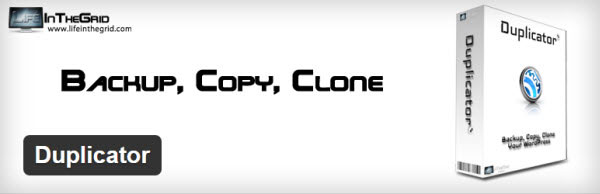
Плагин предлагает простой в использовании интерфейс для создания копии сайта. Также плагин создает установочный файл, который загружается на сервер вместе с архивным файлом вашего сайта. Инсталлятор затем запускается и копирует весь ваш веб-сайт, включая весь его контент, настройки, содержимое базы данных, в новое расположение.
Плагин Duplicator позволяет совершать практически все, кроме создания базы данных MySQL и пользователя для копии сайта. Создание чистой базы данных, которую заполнит извлеченный архив, не должно стать проблемой для большинства пользователей.
Процесс создания этой базы данных может варьироваться в зависимости от того, как будет сконфигурирован ваш веб-хостинг. Однако вы всегда можете найти инструкции, которые позволят вам успешно пройти этот процесс.
Само использование плагина для дублирования WordPress-сайта является достаточно простым; как только вы сделаете это один раз, вы легко проведете это снова и снова.
Использование Duplicator для создания копии своего сайта
После установки плагина на сайте, который вы хотите клонировать, вам нужно будет создать новый пакет. Пакет – это весь контент вашего сайта, умещенный в отдельный файл.
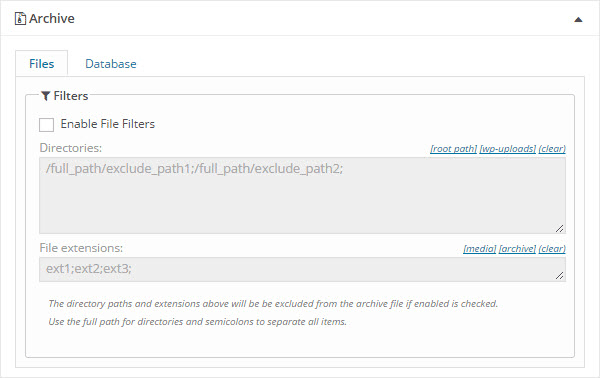
При создании пакета вы можете исключать определенные директории или типы файлов, однако по умолчанию плагин добавит в архив абсолютно всё. То же самое можно проводить и для базы данных, исключая некоторые таблицы из пакета.
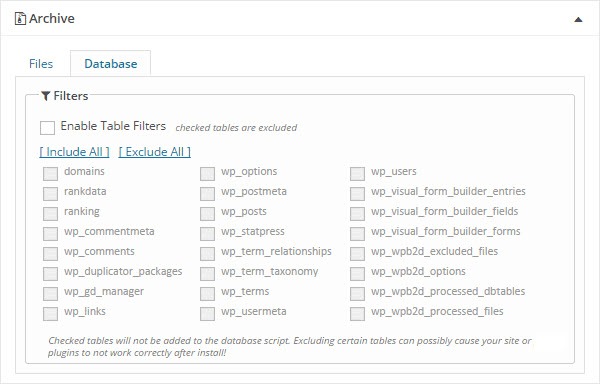
На следующем этапе вам нужно будет ввести информацию в базу данных о том, где будет развернута новая версия вашего сайта. Однако вы можете оставить эти поля пустыми в данный момент и ввести их в процессе установки, если вы еще не создали новую базу данных.
Затем, когда все будет готово, вы сможете перейти к следующему шагу, на котором ваш сайт будет просканирован, чтобы убедиться в том, что он готов к клонированию.
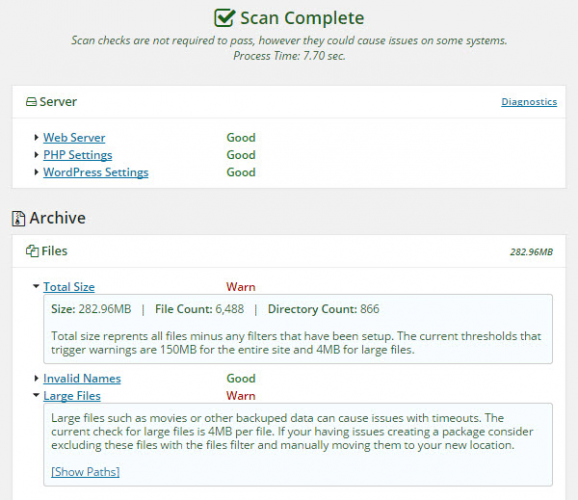
Как только сканирование будет завершено, вы сможете проверить все ошибки, которые были найдены. Когда вы будете готовы, просто щелкните по кнопке Build для генерации пакета.
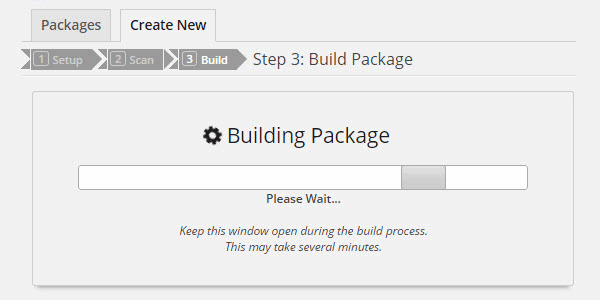
Как только пакет будет создан, вы сможете скачать файл installer.php и архив. Оба этих файла должны быть загружены на новый сервер в то расположение, куда вы хотите установить копию вашего сайта.
Если вы желаете провести локальную установку WordPress и развернуть свой сайт на локальном компьютере, вы должны следовать инструкциям, приведенным в данном руководстве.
Чтобы понять, как скопировать свой сайт и затем развернуть его в любом месте, вы можете также посмотреть пошаговое видео от разработчиков плагина.
Использование бесплатного плагина Duplicator для копирования своего WordPress-сайта является достаточно простым действием, поскольку вас проведут по пошаговому процессу в нужном порядке. Duplicator – хорошее решение для тех, кто хочет сделать копию своего сайта.
Другие решения для клонирования WordPress-сайта
В то время как бесплатный и очень популярный плагин Duplicator отлично справляется со своей задачей по клонированию сайта, некоторым пользователям могут потребоваться более автоматизированный подход в этом деле.
Если вы попадаете в эту категорию, то в таком случае вот другие инструменты, которые, возможно, вас заинтересуют.
ManageWP
ManageWP – сервис, позволяющий вам управлять многочисленными WordPress-сайтами из одного центрального расположения.
Вы можете устанавливать темы, активировать плагины, публиковать контент удаленно на сайтах, которые вы контролируете, совершая все это из одной центральной консоли.
Другие возможности ManageWP включают в себя быстрое клонирование WordPress-сайта и оперативное его развертывание по новому расположению. Сервис может использоваться для перемещения вашего сайта на новый сервер, развертывания шаблона сайта, который содержит в себе все ваши предпочтительные параметры и плагины, либо просто для создания копии сайта, предназначенной для тестирования и разработки.
Вам по-прежнему нужно будет создать базу данных для нового экземпляра WordPress, если она не существует до сих пор. Однако ManageWP имеет документацию, в которой объяснено, как это выполнить.
Это платная возможность ManageWP, поэтому вам понадобится обновиться с бесплатной версии до премиальной, чтобы использовать инструмент клонирования и миграции.
Cloner
Cloner – другой вариант для миграции WordPress-сайта, однако этот инструмент был создан для дублирования сайтов в мультисайтовой сети.
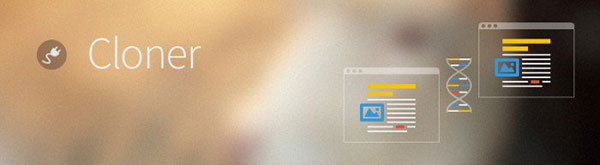
Этот премиальный плагин с WPMU Dev был создан для копирования всего сайта или некоторых его частей, а также развертывания их на другом сайте вашей сети. Плагин может даже копировать только пользователей одного сайта и добавления их на другой сайт в сети.
Если вы работаете с мультисайтами и хотите получить удобный инструмент для дублирования, который реально сократит вашу рабочую нагрузку, обязательно попробуйте Cloner.
BackupBuddy
BackupBuddy – премиальный сервис бэкапа для WordPress от компании iThemes, который заботится о резервном копировании вашего сайта.

Однако сервис также может использоваться и в несколько ином ключе. Он позволяет переносить WordPress-сайт в другое расположение. Вы можете переносить сайт на новый домен или хостинг, создавать локальную версию сайта.
Помимо того, что вы получите удобный инструмент миграции, вы также сможете воспользоваться массой полезных возможностей, которые действительно стоят своей покупки (покупать плагин только ради одного инструмента – не самое умное решение).
Если у вас до сих пор нет одного решения для создания бэкапов, и вам нужен инструмент для переноса вашего сайта, вы можете воспользоваться BackupBuddy, убив одним выстрелом сразу двух зайцев.
P.S. Еще один хороший инструмент для переноса сайтов: https://wordpress.org/plugins/all-in-one-wp-migration/.
Источник: wplift.com
oddstyle.ru
Перенос сайт Wordpress Duplicator? — Toster.ru
При сканировании говорит, что все нормЛОГ
******************************************************************************** DUPLICATOR-LITE PACKAGE-LOG: 2017-07-23 02:23:10 NOTICE: Do NOT post to public sites or forums ******************************************************************************** VERSION: 1.2.10 WORDPRESS: 4.8 PHP INFO: 5.6.30 | SAPI: apache2handler SERVER: Apache/2.4.7 PHP TIME LIMIT: (0) no time limit imposed PHP MAX MEMORY: Unabled to set php memory_limit MEMORY STACK: 84.25MB ******************************************************************************** DATABASE: ******************************************************************************** BUILD MODE: PHP(query limit - 2000) MYSQLTIMEOUT: 5000 MYSQLDUMP: Is Supported TABLES: total:34 | filtered:0 | create:34 FILTERED: [] SQL CREATED: 20170717_farlin_2ea6553e60de39d93426170723022238_database.sql SQL FILE SIZE: 2.35MB (2462846) SQL FILE TIME: 2017-07-23 02:23:10 SQL RUNTIME: 0.10 sec. ******************************************************************************** ARCHIVE (ZIP): ******************************************************************************** ARCHIVE DIR: /home/c/cw33376/wordpress_128/public_html ARCHIVE FILE: 20170717_farlin_2ea6553e60de39d93426170723022238_archive.zip FILTERS: *OFF* DIRS: not set FILES: /home/c/cw33376/wordpress_128/public_html/wp-content/uploads/2017/06/Набор-посуды-для-кормления-1024x724.jpg /home/c/cw33376/wordpress_128/public_html/wp-content/uploads/2017/06/Со-стандартным-горлышком-240-мл-300x212.jpg /home/c/cw33376/wordpress_128/public_html/wp-content/uploads/2017/06/Со-стандартным-горлышком-240-мл-600x384.jpg /home/c/cw33376/wordpress_128/public_html/wp-content/uploads/2017/06/Со-стандартным-горлышком-240-мл-600x424.jpg /home/c/cw33376/wordpress_128/public_html/wp-content/uploads/2017/06/Со-стандартным-горлышком-240-мл-768x543.jpg /home/c/cw33376/wordpress_128/public_html/wp-content/uploads/2017/06/Со-стандартным-горлышком-240-мл.jpg /home/c/cw33376/wordpress_128/public_html/wp-content/uploads/2017/06/Тренировочный-поильник-1024x724.jpg /home/c/cw33376/wordpress_128/public_html/wp-content/uploads/2017/06/Тренировочный-поильник-150x150.jpg /home/c/cw33376/wordpress_128/public_html/wp-content/uploads/2017/06/Тренировочный-поильник-226x160.jpg /home/c/cw33376/wordpress_128/public_html/wp-content/uploads/2017/06/Тренировочный-поильник-300x212.jpg /home/c/cw33376/wordpress_128/public_html/wp-content/uploads/2017/06/Тренировочный-поильник-600x384.jpg /home/c/cw33376/wordpress_128/public_html/wp-content/uploads/2017/06/Тренировочный-поильник-600x424.jpg /home/c/cw33376/wordpress_128/public_html/wp-content/uploads/2017/06/Тренировочный-поильник-768x543.jpg /home/c/cw33376/wordpress_128/public_html/wp-content/uploads/2017/06/Тренировочный-поильник.jpg /home/c/cw33376/wordpress_128/public_html/wp-content/uploads/2017/06/Чашка-непроливайка-1024x724.jpg /home/c/cw33376/wordpress_128/public_html/wp-content/uploads/2017/06/Чашка-непроливайка-150x150.jpg /home/c/cw33376/wordpress_128/public_html/wp-content/uploads/2017/06/Чашка-непроливайка-226x160.jpg /home/c/cw33376/wordpress_128/public_html/wp-content/uploads/2017/06/Чашка-непроливайка-300x212.jpg /home/c/cw33376/wordpress_128/public_html/wp-content/uploads/2017/06/Чашка-непроливайка-600x384.jpg /home/c/cw33376/wordpress_128/public_html/wp-content/uploads/2017/06/Чашка-непроливайка-600x424.jpg /home/c/cw33376/wordpress_128/public_html/wp-content/uploads/2017/06/Чашка-непроливайка-768x543.jpg /home/c/cw33376/wordpress_128/public_html/wp-content/uploads/2017/06/Чашка-непроливайка.jpg EXTS: not set ---------------------------------------- COMPRESSING SIZE: 137.04MB STATS: Dirs 1,193 | Files 9,230 SQL ADDED: 20170717_farlin_2ea6553e60de39d93426170723022238_database.sql Items archived [2193] flushing response. Items archived [3194] flushing response. Items archived [4195] flushing response. Items archived [5196] flushing response. Items archived [6197] flushing response. Items archived [7198] flushing response. Items archived [8199] flushing response. Items archived [9200] flushing response. Items archived [10201] flushing response. ZipArchive Object ( [status] => 0 [statusSys] => 0 [numFiles] => 10423 [filename] => /home/c/cw33376/wordpress_128/public_html/wp-snapshots/tmp/20170717_farlin_2ea6553e60de39d93426170723022238_archive.zip [comment] => )toster.ru
Плагин Duplicate Post описание и применение, настройка
Сегодня мы попытаемся немного облегчить себе жизнь и научимся создавать дубликаты страниц с помощью плагина Duplicate Post. На первый взгляд бесполезное действие имеет большой ряд преимуществ и достаточную многозадачность, о которой мы поговорим в данной статье.
Сразу обрисую несколько примеров:
- Вы являетесь администратором интернет магазина в котором существует ряд товаров. Пускай это будут чехлы для мобильных телефонов. У вас 10 разных чехлов, которые предназначены для одной марки, отличаются они только цветом. Все метки, категории и связанные ссылки с данных страниц идентичны, выходит что вам сменить нужно будет только картинку или же немного подкорректировать цену, описание. Каждый раз копировать содержимое страниц и проставлять все теги довольно муторное дело.
- Вашему сайту более 5 лет, определенные страницы устарели, но продолжают приносить трафик. Вы решили сделать апгрейд данных, но в то же время не хотите использовать редирект и изменять текст приносящий посетителей. В данном случае вы можете создать копию всего в несколько кликов и смело изменять контент как вам угодно, имея в своем распоряжении страницу 2.0, на которую можно поставить ссылку со старого материала.
В общем вариантов может быть сколько угодно, и в каждом случае он будет уникальным. Выход с данной ситуации довольно прост, можно использовать плагин Duplicate Post, который обеспечит вас необходимыми инструментами для копирования страниц.
Duplicate Post — краткое описание работы плагина
Я думаю вы все знаете как искать и устанавливать плагины на WordPress. После установки и активации вам станет доступно три способа клонирования страниц:
Несомненно для работы нужно зайти в админку в пункт меню Записи/Все записи, и в списке постов найти необходимый вам, то же касается и страниц.
Первый вариант: нажимаем на кнопку «Clone», после чего запись автоматически копируется и будет отправлена в черновики.
Вторым вариантом будет нажатие кнопки «New Draft», действие которой отличается лишь в том, что после создания копии она будет открыта для редактирования.

Третьим и последним вариантом исполнения задуманного станет клонирование страницы непосредственно с открытого редактора (новая запись так же откроется после создания):

Стоит заметить лишь один факт, хотя плагин и добавляет к основному URL в конце цифру для отличия, его все же лучше перепроверить и сменить при необходимости.
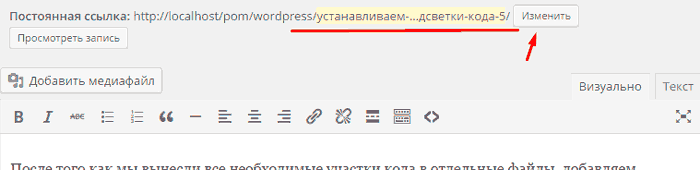
Как вы могли заметить плагин Duplicate Post очень прост в использовании, он не требует особых настроек и легок в использовании при создании копий страниц.
Поделиться ссылкой:
yrokiwp.ru
Как перенести WordPress с помощью плагинов

Иногда возникает необходимость перенести сайт WordPress. Для этого понадобятся соответствующие плагины, способные облегчить процесс. К таким относятся WP Clone by WP Academy и Duplicator. Они пригодятся в целом ряде случаев. Например:
- Если не хочется работать с файлами и базой, нет соответствующих умений, процесс кажется чересчур сложным.
- Если хочется как можно быстрее и легче перенести сайт на другую площадку.
- Если отсутствует доступ к панели управления хостинга и все нужно сделать через консоль админпанели.
- Если WordPress уже установлен по месту назначения, и появилось желание его заменить.
Как перенести сайт с помощью плагина WP Clone by Academy
Для начала нужно установить WordPress на другой хостинг либо локальный сервер. Чтобы установка прошла как можно быстрее, можно использовать готовые установочные скрипты на хостинге. При желании перенести сайт локально и отсутствии серверной сборки WAMP/MAMP, стоит воспользоваться инсталлятором стэка WordPress от BitNami.
Плагин WP Clone by WP Academy должен быть установлен на обоих сайтах. После установки и активации нужно зайти в его меню на втором сайте, используемом в качестве донорского, и создать бэкап, а затем скопировать полученный URL. Этот дубликат загружается в соответствующую графу на новом сайте, зайдя в меню плагина.
В настройках выбирается категория «Восстановить бэкап из URL». На сайте, который был таким образом перенесен, нужно сохранить настройки ЧПУ. На этом вся процедура успешно завершена. Новый сайт должен работать аналогично старому, так как весь интерфейс остается идентичным предыдущему.
Как перенести WordPress c помощью Duplicator
Сначала плагин Duplicator нужно установить через административную панель. После этого осуществляется переход в меню плагина, где нужно найти категорию «Создать новый» и выбрать ее. Если все требования для работы плагина соблюдены верно, то появится зеленая надпись Pass. После этого:
- Пакет будет сохранен по умолчанию локально в хранилище, что является отличным вариантом.
- Перенос архива нужно оформлять отдельно – если большие файлы переносить не обязательно, то можно задать для этого исключение.
- Под исключение можно файлы бэкапа, кэш, архивы и прочие из этой категории.
- Можно не изменять значения установщика на данном этапе, нажать «Далее» и получить результат в виде надписи «Сканирование завершено».
Теперь необходимо скачать папки «Установщик» и «Архив» и разместить их в папке нового сайта. После чего можно запустить скрипт установщика на новом сайте (//mysite/installer.php). Выполненные правильно действия завершатся появлением окна, в котором можно подобрать базу либо из уже существующих, либо создать новую.
Как только будет завершен ввод данных, нужно нажать кнопку «Test connection». Успешным перенос можно считать только после того, как сайт будет открыт и протестирован, ЧПУ сохранен, архив удален, как и ненужные файлы инсталлятора. В принципе, обычно процесс проходит без лишних затруднений.
Трудности, возникающие при переносе сайта плагинами
Среди наиболее часто встречающихся проблем стоит выделить размер архива на сервере либо завершение скрипта раньше времени при установке архива. Нужно учесть, что в плагине WP Clone By Academy контролировать размер нет возможности. В Duplicator можно создавать фильтр для исключения папок и файлов
Еще одной часто встречающейся проблемой может стать отсутствие доступа на запись в требуемую папку. Иногда при переносе Multisite выясняется, что ни один из предложенных плагинов не поддерживает необходимый режим работы с Сетью сайтов. В таком случае оба плагина выдадут сообщение об ошибке.
Заключение
Если переносом занимается новичок либо сайт имеет небольшой объем, то стоит использовать плагин WP Clone By Academy, так как в нем не так уж много настроек. Если не сработает первый вариант либо требуется большая гибкость, лучше выбрать Duplicator. В любом случае перенос можно выполнить самостоятельно, не привлекая специалистов.
wordpresse.ru
Как перенести блог | Duplicator
Если вам нужно полностью перенести блог, то обратите внимание на плагин Duplicator. Он позволяет перенести блог со всеми файлами, плагинами, темами, записями и базами данных за три простых шага: экспортировали данные в архив, переписали его на новое место, импортировали данные.

Плагин Duplicator работает просто — он создает архив со всеми данными блога. Вы можете скачать этот архив, и с помощью этого плагина импортировать все данные в новый блог. Таким образом плагин выполняет три основные функции:— с его помощью можно перенести блог на новое место— плагин позволяет перенести локальный блог, работающий на виртуальной платформе (пример — Денвер), на реальный сервер, и наоборот— плагин позволяет сделать в любой момент полный бэкап блога
Основное преимущество плагина Duplicator — простота: всего три простых действия и немного времени, и ваш блог полностью скопирован. Только при сохранении данных с помощью плагина не забывайте, что для создания архива требуется как минимум столько же свободного места, сколько суммарно занимают файлы блога и база данных. Кстати, при сохранении данных можно исключить некоторые папки. Например, при переносе блога совершенно не нужны фалы кэша, поэтому папку с плагином кэширования и временными файлами можно исключить при создании архива — это позволит уменьшить размер архива и избежать ошибок при экспортировании и импортировании.

Иногда бэкап может затянуться надолго, поэтому в плагине предусмотрена отсылка извещения по электронной почте об окончании создания архива.
Скачать
Duplicator
вы перейдете по ссылке http://wordpress.org/extend/plugins/duplicator/
n-wp.ru